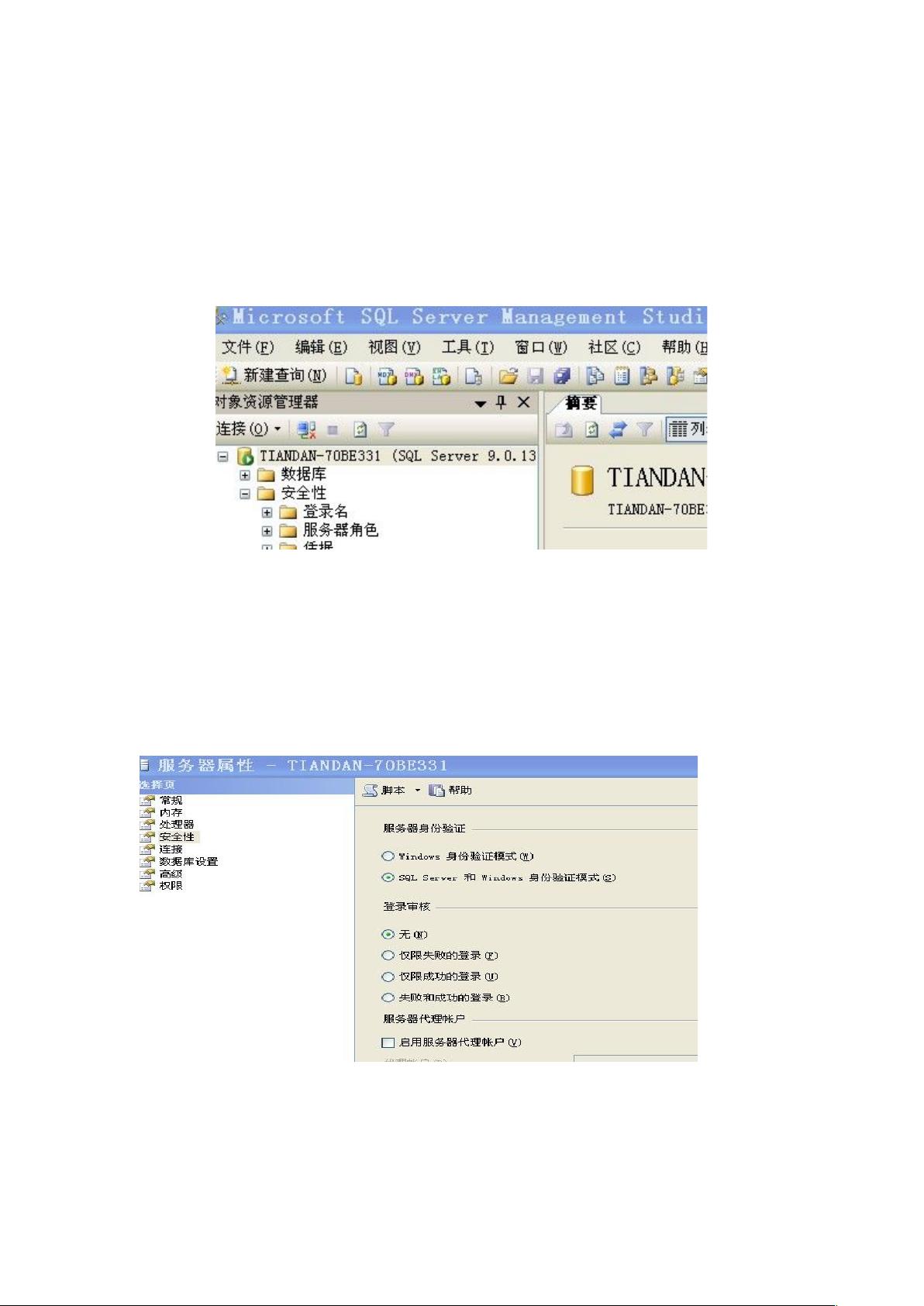Eclipse教程:详解SQL Server 2005连接配置步骤
需积分: 11 114 浏览量
更新于2024-09-13
收藏 497KB DOC 举报
本文档详细介绍了如何在Eclipse环境下连接到SQL Server 2005数据库。首先,强调了在连接前确保SQL Server 2005采用SQL Server身份验证的重要性,而非Windows身份验证。以下是连接过程的步骤:
1. **身份验证模式调整**:
- 在SQL Server Management Studio中,右键点击服务器,进入“属性”->“安全性”,选择“SQL Server和Windows身份验证模式”,并启用SA登录。
2. **设置SA登录**:
- 为SA登录名设置密码(如123456),在“登录”选项中启用账户。
3. **SQL Server 2005配置**:
- 打开SQL Server Configuration Manager,启用MSSQLSERVER的TCP/IP协议和Named Pipes。
- 配置TCP/IP的IP地址标签,将TCP端口设置为1433,并确保所有已启用选项。
- 使用SQL Server外围应用配置器设置远程连接,启用TCP/IP和Named Pipes。
4. **测试端口**:
- 重启电脑后,通过命令提示符(cmd)使用`telnet`命令检查1433端口,如果连接成功则表明配置有效。
5. **Eclipse环境变量配置**:
- 为了在Eclipse中与数据库交互,可能需要设置环境变量CLASSPATH,以便Eclipse能够识别和连接SQL Server的JDBC驱动。这通常涉及添加SQL Server JDBC驱动的JAR文件路径到系统CLASSPATH中。
这些步骤确保了Eclipse可以正确地与SQL Server 2005建立连接,这对于开发人员在Java项目中操作数据库至关重要。通过遵循这些步骤,用户可以避免常见的连接问题,顺利进行数据库操作和开发工作。
2013-02-14 上传
2018-12-14 上传
2019-02-28 上传
2013-07-07 上传
2011-09-10 上传
2008-11-06 上传
点击了解资源详情
点击了解资源详情
点击了解资源详情
someonejt
- 粉丝: 0
- 资源: 2
最新资源
- 黑板风格计算机毕业答辩PPT模板下载
- CodeSandbox实现ListView快速创建指南
- Node.js脚本实现WXR文件到Postgres数据库帖子导入
- 清新简约创意三角毕业论文答辩PPT模板
- DISCORD-JS-CRUD:提升 Discord 机器人开发体验
- Node.js v4.3.2版本Linux ARM64平台运行时环境发布
- SQLight:C++11编写的轻量级MySQL客户端
- 计算机专业毕业论文答辩PPT模板
- Wireshark网络抓包工具的使用与数据包解析
- Wild Match Map: JavaScript中实现通配符映射与事件绑定
- 毕业答辩利器:蝶恋花毕业设计PPT模板
- Node.js深度解析:高性能Web服务器与实时应用构建
- 掌握深度图技术:游戏开发中的绚丽应用案例
- Dart语言的HTTP扩展包功能详解
- MoonMaker: 投资组合加固神器,助力$GME投资者登月
- 计算机毕业设计答辩PPT模板下载